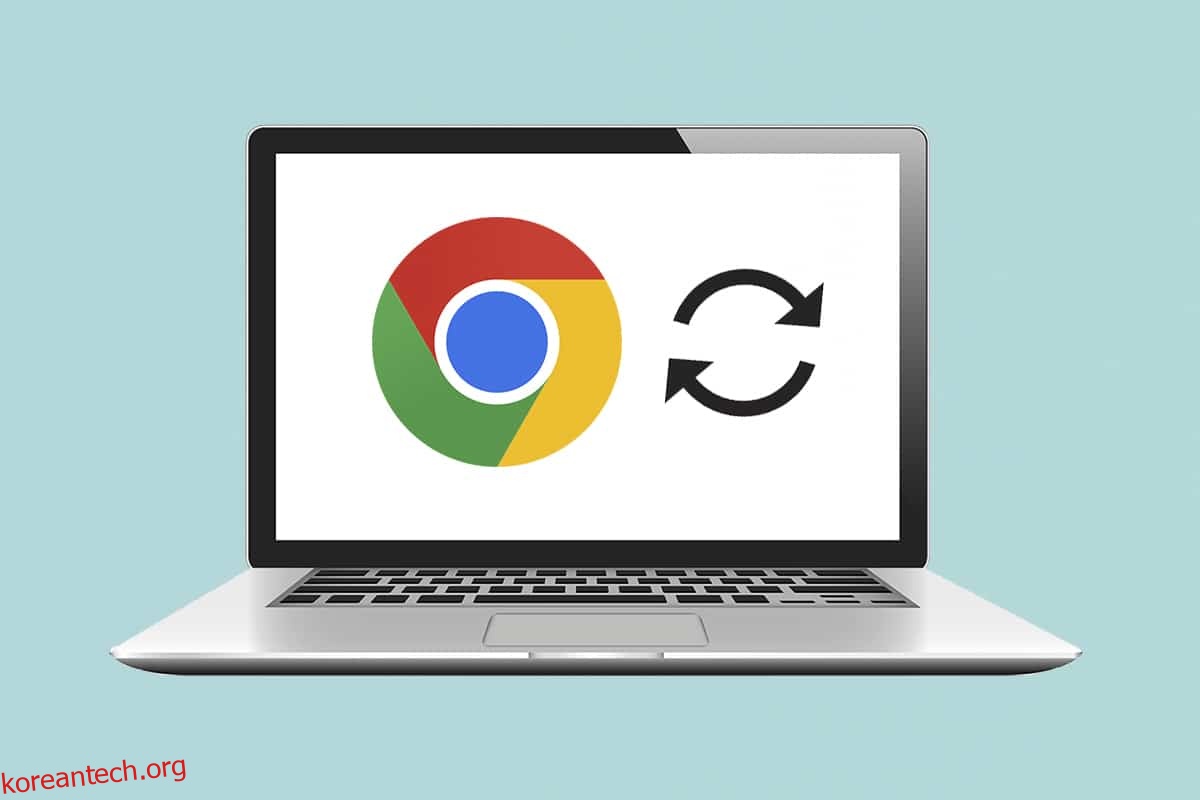희귀 포켓몬 카드에 입찰하거나 한정판 운동화 한 켤레에 입찰하시겠습니까? 아마도 좋아하는 팀의 점수, 주식 시장 또는 일부 속보를 확인하고 있을 것입니다. 최신 정보를 유지하기 위해 웹 페이지를 지속적으로 새로고침하는 상황이 많이 있습니다. 기본적으로 자동 새로 고침 기능을 제공하는 웹 브라우저는 없습니다. 그러나 많은 개발자들이 기회를 포착하여 웹 페이지를 자동으로 새로 고칠 수 있는 브라우저 확장 프로그램을 만들었습니다. 이 기사에서는 Google 크롬을 자동으로 새로 고치는 방법을 보여줍니다.
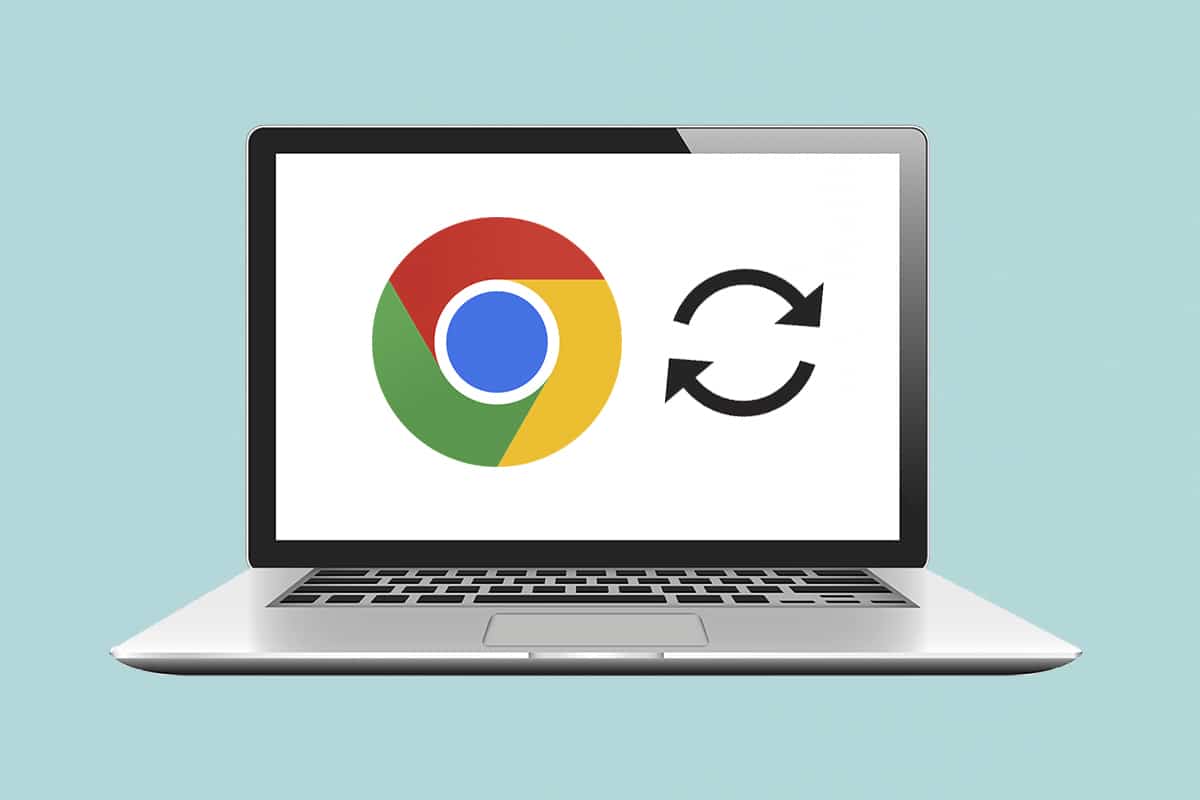
목차
구글 크롬 자동 새로고침 방법
Ctrl + R 키를 함께 누르거나 원형 화살표 아이콘을 눌러 Chrome에서 페이지를 쉽게 새로 고칠 수 있지만 웹 브라우저가 지정된 특정 페이지를 자동으로 새로고침하면 훨씬 더 편리할 것입니다. 놀랍게도 몇 가지 자동 새로 고침 확장 프로그램을 사용할 수 있습니다. 구글 크롬 각각은 다른 것보다 더 유망하고 기능이 풍부합니다. 이러한 확장 중 하나를 설정하는 과정을 안내하지만 설치 프로세스는 거의 모든 확장에 대해 동일하므로 이 절차를 사용하여 다른 확장을 설치하고 설정할 수 있습니다.
1단계: 확장 프로그램 설치
1. Google Chrome 브라우저에서 점 3개 아이콘을 클릭한 다음 메뉴에서 추가 도구 > 확장 프로그램을 선택합니다.
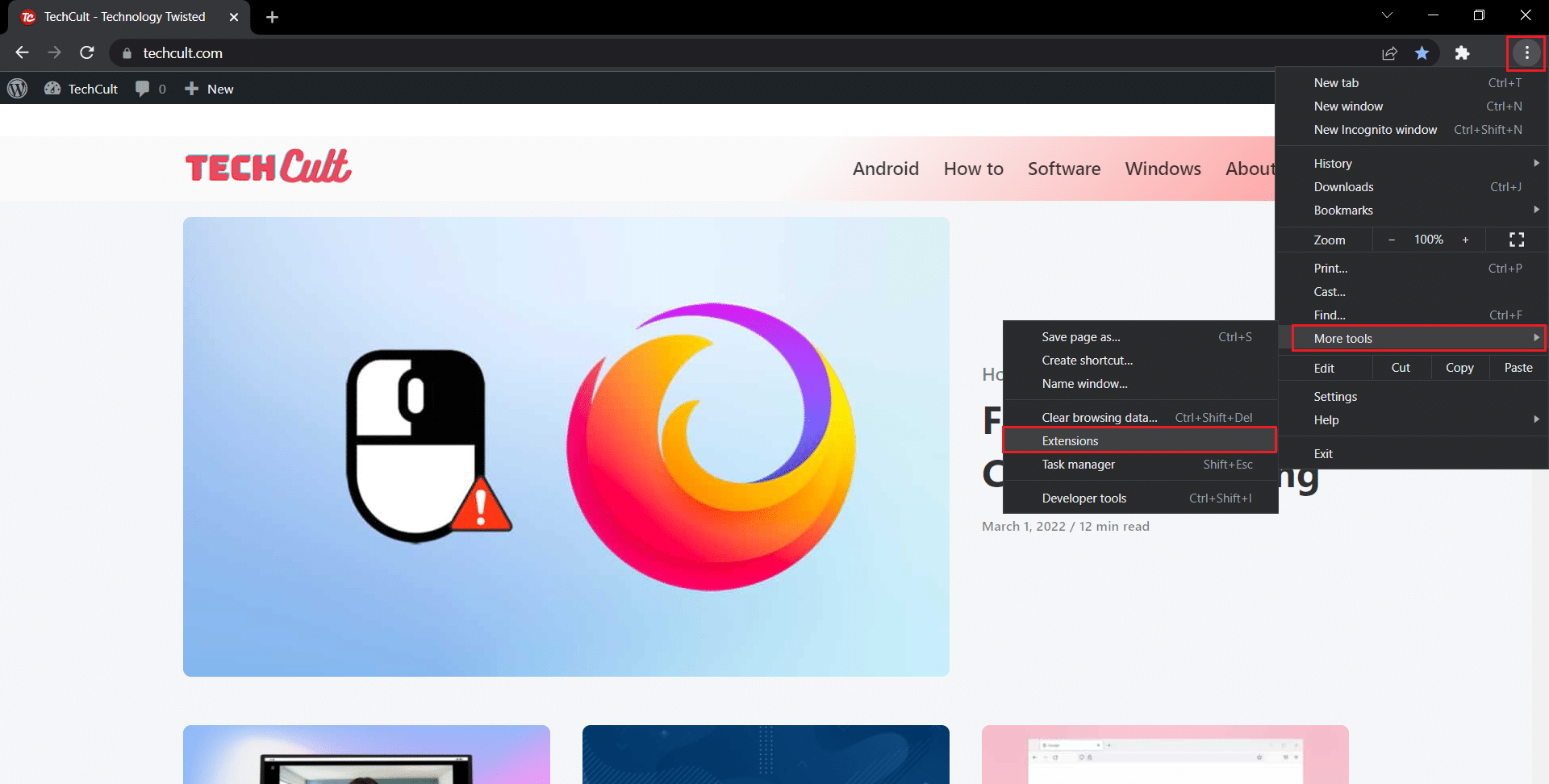
2. 햄버거 아이콘이 숨겨져 있으면 클릭하여 메뉴를 엽니다.
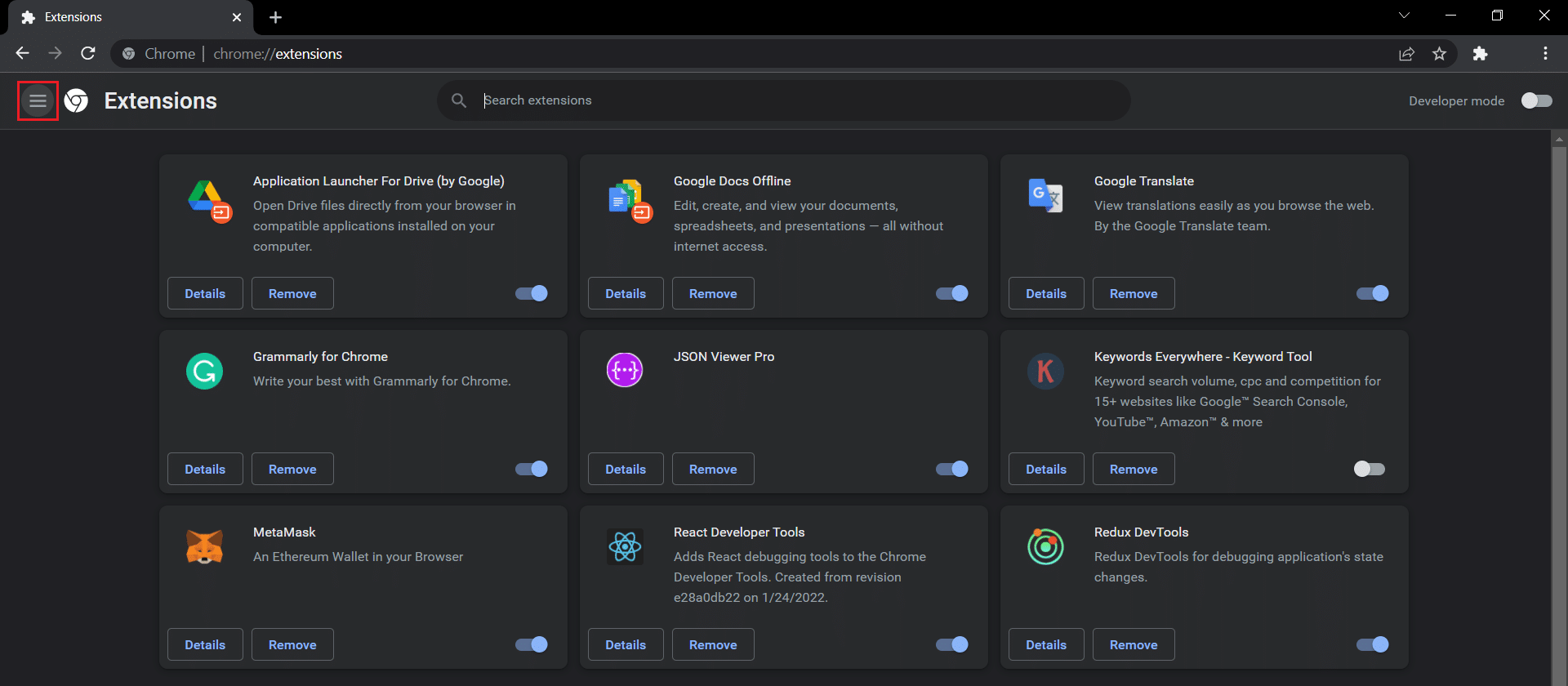
3. 왼쪽 메뉴에서 Chrome 웹 스토어 열기를 클릭합니다.
참고: 또는 여기에서 Chrome 웹 스토어를 직접 열 수 있습니다. 링크.
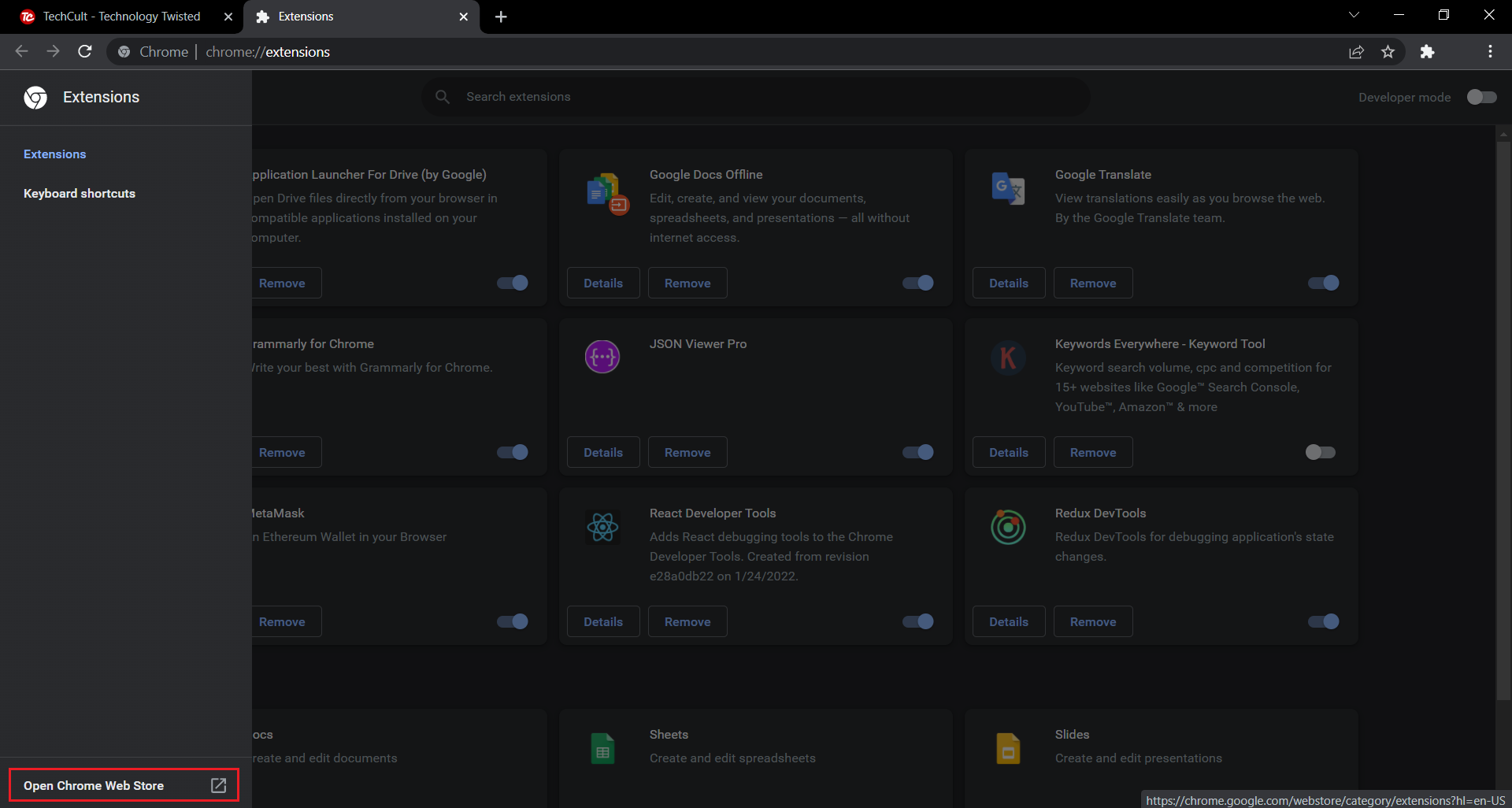
4. 검색 상자에 auto refresh plus를 입력하고 Enter 키를 누르십시오. 자동 새로 고침 확장의 광범위한 목록이 표시됩니다. 목록을 살펴보고 등급을 비교하고 당신에게 유망한 사람을 클릭하십시오.
참고: 이 자습서의 목적을 위해 autorefresh.io의 자동 새로 고침 플러스 페이지 모니터 확장.
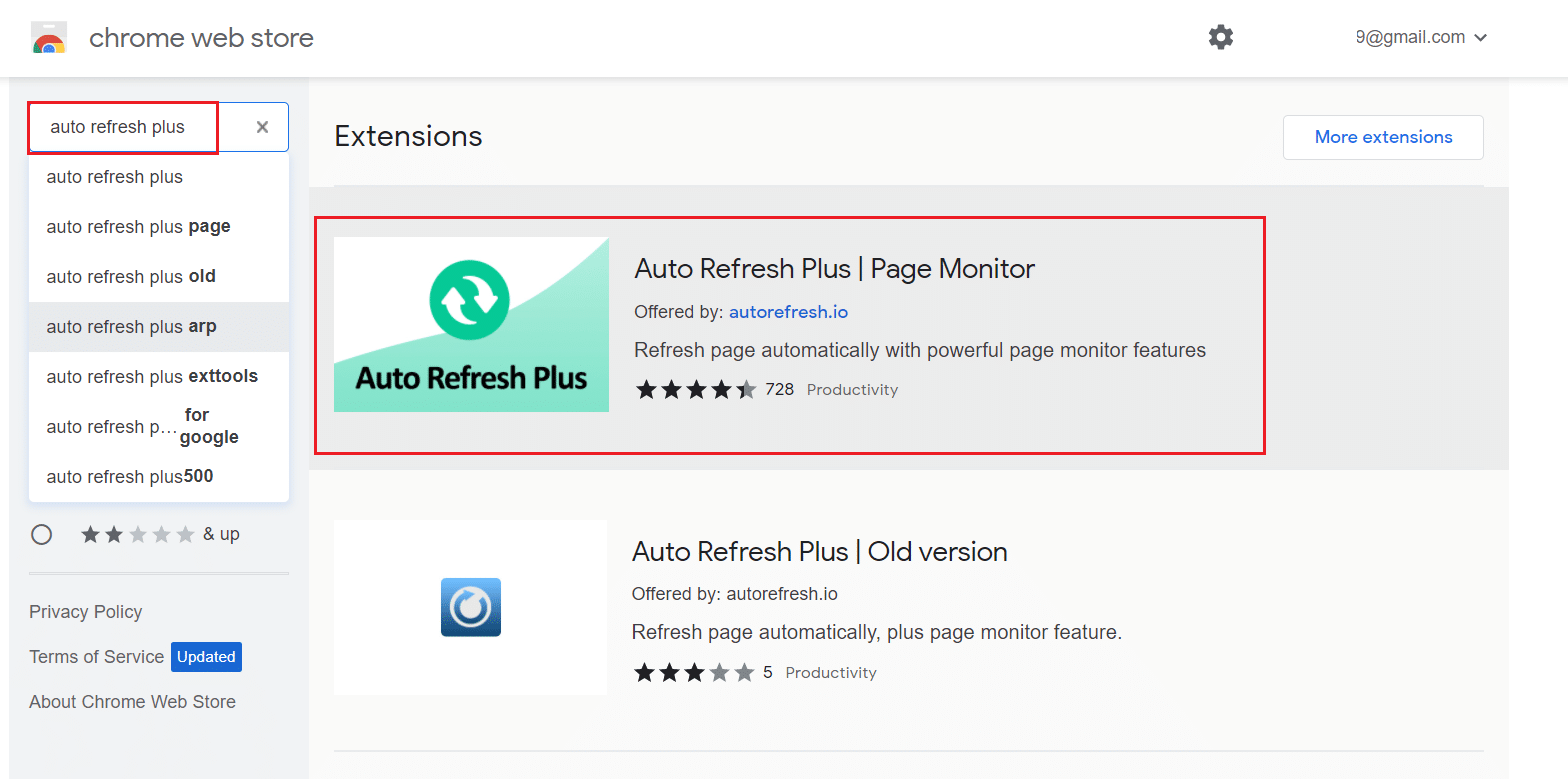
5. 확장 프로그램을 선택한 후 Chrome에 추가 버튼을 클릭하여 확장 프로그램을 설치합니다.
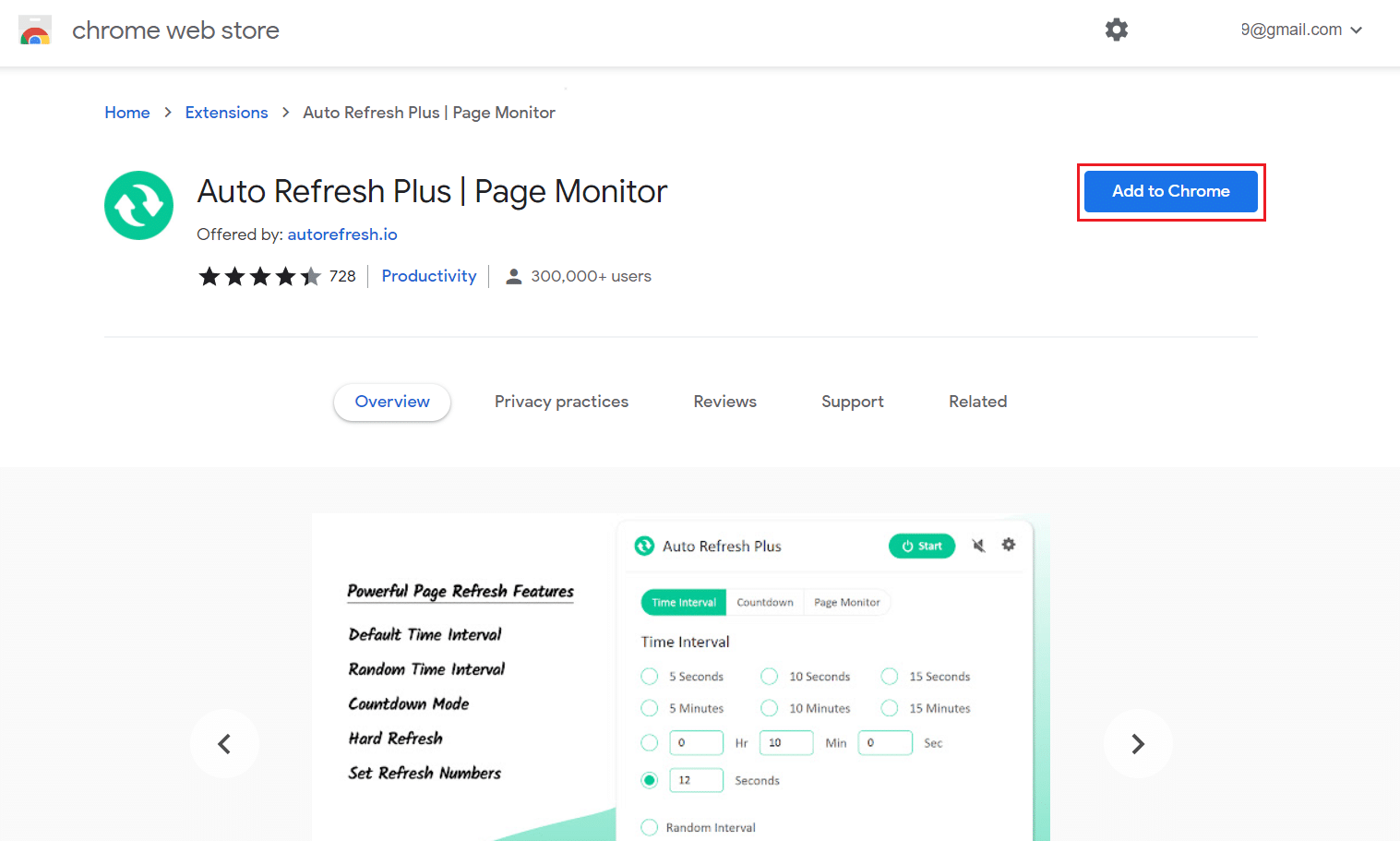
6. 계속하려면 확장 프로그램 추가를 클릭하십시오.
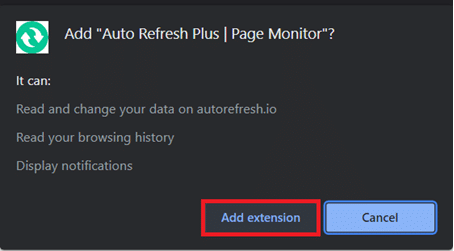
확장 프로그램이 설치되면 홈/설정 페이지가 새 탭에서 자동으로 열리므로 닫을 수 있습니다.
단계 II: 확장 구성
활성화하기 전에 확장을 구성해야 합니다. 이렇게 하려면 다음 단계를 따르세요.
1. 직소 퍼즐 조각처럼 보이는 확장 아이콘을 클릭합니다.
2. 여기에서 Auto Refresh Plus Page Monitor 확장을 선택합니다.
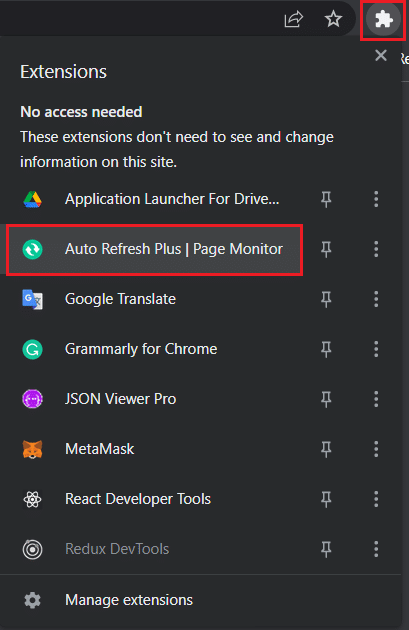
3. 미리 정의된 자동 새로 고침 시간 간격 중 하나를 선택하거나 수동으로 설정합니다. 또한 지정된 시간 프레임 내에 웹 페이지를 무작위로 새로 고치도록 확장 프로그램에 지시할 수도 있습니다.
4. 하드 또는 소프트 새로 고침을 수행하도록 확장을 구성하고 제한된 데이터 요금제를 사용하는 경우 웹 페이지가 새로 고쳐지는 횟수에 제한을 둘 수 있습니다. 이것은 대부분의 사용자에게 충분하지만 카운트다운 및 페이지 모니터 탭을 자유롭게 탐색할 수 있습니다.
참고: 하드 새로 고침의 경우 캐시된 데이터에서 가져오는 대신 모든 사진이 다시 로드됩니다.
5. 설정에 만족하면 시작 버튼을 클릭하여 확장 프로그램을 활성화합니다.
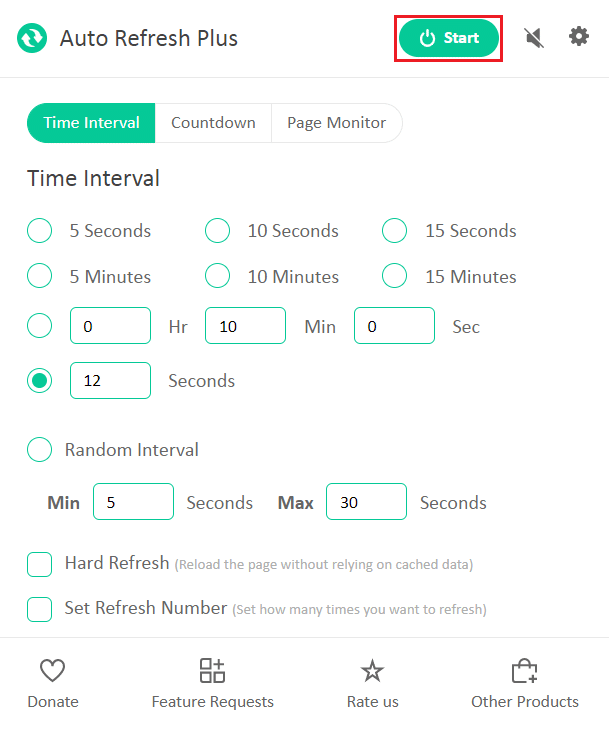
6. 확장 프로그램을 처음 활성화하는 경우 응용 프로그램 창 상단에 모든 웹 사이트의 데이터 읽기 및 변경 권한을 요청하는 팝업 메시지가 나타납니다. 확장을 시작하려면 허용을 클릭하십시오.
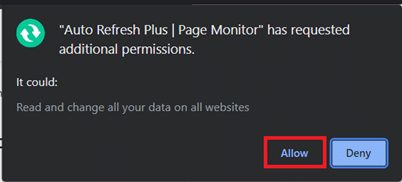
확장 기능을 활성화하는 즉시 다음 페이지 새로 고침까지 남은 시간을 나타내는 카운트다운 타이머가 아이콘 아래에 표시됩니다.
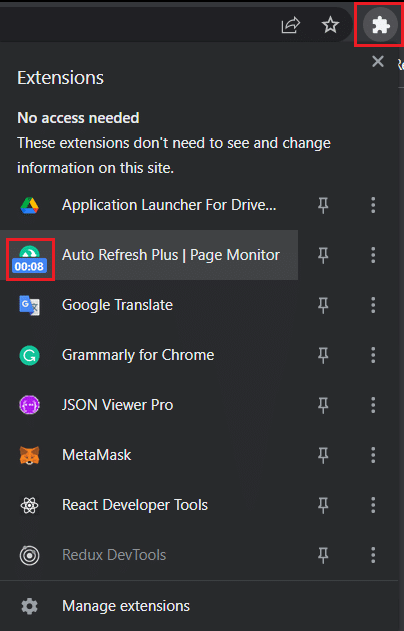
참고: 언제든지 자동 새로 고침을 중지하려면 도구 모음에서 Auto Refresh Plus Page Monitor 확장 아이콘을 선택하고 중지 버튼을 클릭하십시오.
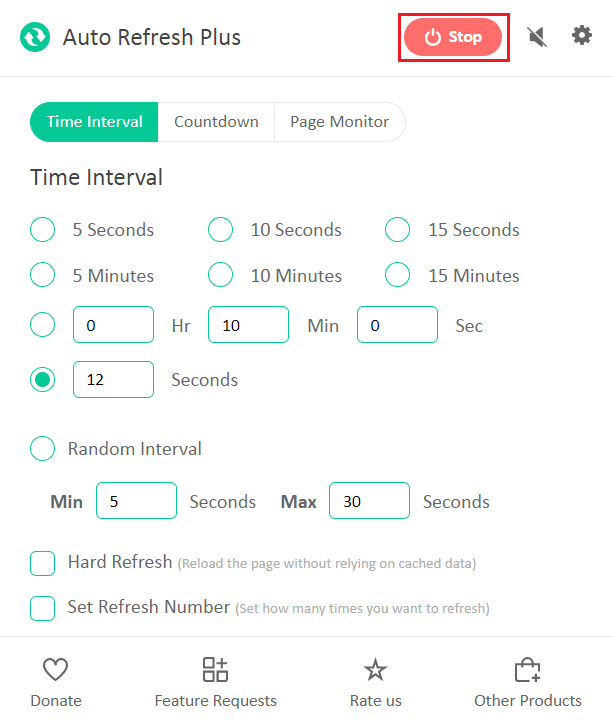
Auto Refresh Plus에 대한 잘 알려져 있고 신뢰할 수 있는 두 가지 대안은 다음과 같습니다.
자동 새로 고침 확장 프로그램은 Chrome에만 국한되지 않습니다. 다음은 다른 브라우저에서 사용할 수 있는 다른 확장입니다.
참고: Internet Explorer에서 웹 페이지 자동 새로 고침 옵션은 사용자가 새로 고침 간격을 지정할 수 없지만 메타 새로 고침 허용과 같은 보안 설정 깊숙한 곳에서 찾을 수 있습니다.
***
이 가이드가 Chrome 자동 새로고침에 도움이 되었기를 바랍니다. 전반적인 웹 브라우징 경험을 개선하기 위해 다른 유용한 확장을 다루는 유사한 기사를 읽고 싶다면 저희에게 알려주십시오. 질문이나 제안 사항이 있으면 아래의 댓글 섹션에 자유롭게 남겨주세요.